Quando usamos nosso computador, claro, mais de uma vez por dia entramos em uma página da web onde precisamos rodar o Flash para ir mais rápido, então ativar e habilitar o Adobe Flash Player no Google Chrome foi um verdadeiro desafio. opção para muitos usuários ao redor do mundo mundo. Mas, por motivos de segurança, você pode gerenciar melhor em quais páginas o Flash é executado e quais não.
É por isso que mostramos hoje como verificar quais páginas da web podem executar o Flash no Chrome, para que você possa configurá-los ao seu gosto e conveniência.
Como verificar as páginas da Web que executam o Flash?
Hoje em dia, existem muitas páginas da web que funcionam corretamente graças executando o Flash. Quer se trate de páginas educacionais, de negócios ou simplesmente de entretenimento, não há dúvida de que o Flash nos permite desfrutar da Internet como a conhecemos.
É por isso que muitos de nós podem estar interessados em como lidar com esse plugin muito útil. Na verdade, ativar e habilitar o Adobe Flash Player é muito simples de configurar e hoje mostramos como fazer isso de forma rápida e fácil. Além disso, como muitas pessoas têm navegadores diferentes, mostraremos como configurar Flash nos mais populares hoje.
Como verificar as páginas da Web que executam o Flash no Chrome?
Não há dúvida de que um dos navegadores mais acessíveis e populares da atualidade é o Google Chrome. E é difícil encontrar alguém que nunca tenha usado este versátil motor de busca. Portanto, fornecemos as etapas necessárias para que você possa controlar os dados da atividade na Web que o Flash realiza no Chrome. O que você precisa fazer é:
- Entre no buscador de Google Chrome.
- Clique em três pontos no canto superior direito.
- No menu pop-up que aparece, clique na opção "Definições".
- Uma vez dentro, vá para a seção "Privacidade e segurança".
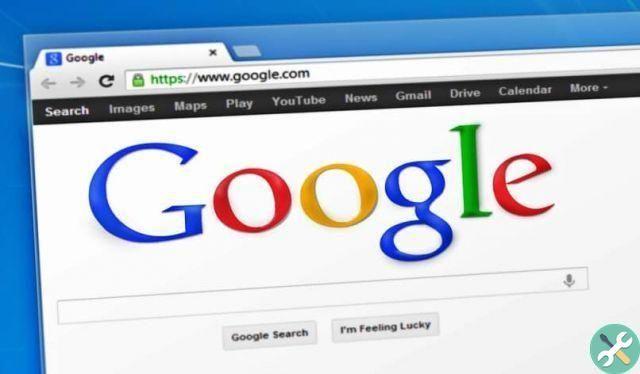
- Em seguida, na caixa com o mesmo nome, clique na opção "Configurações do site".
- Clique em "Flash".
- Quando estiver dentro, acione o interruptor com a opção “Pergunte primeiro”.
Preparar! Agora, toda vez que você entrar em uma página que exija o uso do Flash, o Chrome perguntará se você deseja permitir o acesso a essa extensão ou não. Da mesma forma, quando perguntado se uma página pode usar Flash, você pode escolher se deseja bloqueá-la ou permitir que ela seja usada por toda a vida. Isso para maior comodidade, já que você não terá que aceitar ou negar o uso do Flash toda vez que fizer login.
Como verificar as páginas que executam o Flash no Mozilla Firefox?
Assim como o Google Chrome, o Mozilla Firefox é um navegador de excelente qualidade e é usado por milhares de pessoas em todo o mundo. Na verdade, tem um configuração muito simples. Tudo o que você precisa fazer para verificar quais páginas estão executando o Flash no Mozilla Firefox é:
- Logar em navegador Mozila Firefox.
- Selecione o botão "Menu".
- Clique em "Elementos e plugins".
- Vá para a parte intitulada "Flash Shockwave".
- Nessa seção, ative a função “Pedir para ativar”.
Isso é tudo. Agora, como no Google Chrome, o navegador Mozilla Firefox perguntará se você deseja permitir ou não 'S execução di Flash quando você entra em uma página que o solicita. E no ícone do Flash, você pode especificar quais páginas são a exceção, ou seja, em quais páginas o Flash será acionado automaticamente.
Como controlar as páginas que executam o Flash no Apple Safari?
Outro navegador popular é o Apple Safari. A seguir, mostramos tudo o que você precisa fazer para controlar as páginas que executam o Flash no Apple Safari de maneira fácil e rápido.
- Faça login no navegador Apple Safari.
- Nas configurações, vá para a seção "Preferências".

- Uma vez lá, suba “Segurança” e depois em “Configurações do plug-in”.
- Nessa parte, você pode ativar o Flash e ativar a opção "Perguntar "Nas páginas que precisam.
Esperamos que todas essas informações sejam úteis para executar o flash em seu navegador. Você também pode atualizar com êxito o Adobe Flash Player para a versão mais recente para que ele permaneça sempre atualizado. Nada impede que você aproveite todas as opções que a Internet oferece, mas sempre com a tranquilidade de poder controlar tudo à vontade.
TagsTutorial Internet

























